DeepL翻訳とは
DeepL翻訳はドイツの企業が開発した翻訳サービスです。
ディープラーニングによって(Google翻訳よりも)精度が高く自然な訳が期待できます。
日本語や英語だけでなく、イタリア語、スペイン語、ドイツ語、ロシア語、中国語など、2021年12月現在26の言語に対応しています。
私のような英語が苦手な人間にとっては神に等しいサービスです。
一度に翻訳する文字数の制限のない有料版(DeepL Pro)もありますが、無料でも十分だし広告も入らないというのだから神。というかただの神。
これが星新一のショートショートなら、翻訳された文の中に広告が入ってきたりしそう。
DeepLの拡張機能とは?
DeepL公式のGoogle Chrome拡張機能が追加されました。
2021年12月現在はベータ版ですが、使用に特に問題はありません。
拡張機能追加の仕方
上のリンクもしくは、Chromeウェブストアから「deepl」と検索すると出てきます。
提供元は公式の「deepl.com」ですね。
「Chromeに追加」をクリックして、拡張機能を追加します。
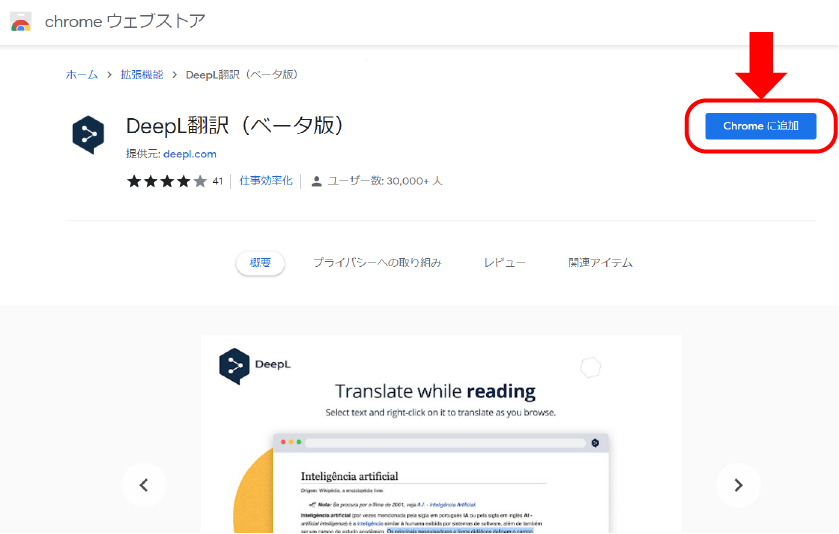
Chrome右上の「拡張機能」(パズルピースのようなアイコン)から「DeepL翻訳(ベータ版)」を選択すると以下のようなオプションが選択できます。
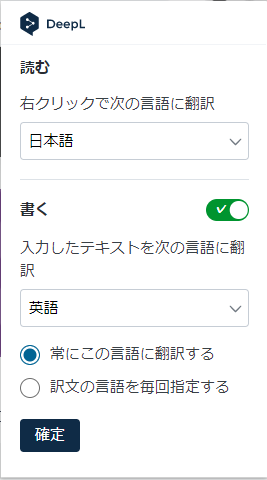
翻訳する言語などを選ぶことができます。
それでは使ってみましょう。
「読む」の使い方
英語を選択して、DeepLのアイコンをクリックするだけです。
試しに、DeepLのウィキペディアの英語ページを翻訳してみましょう。
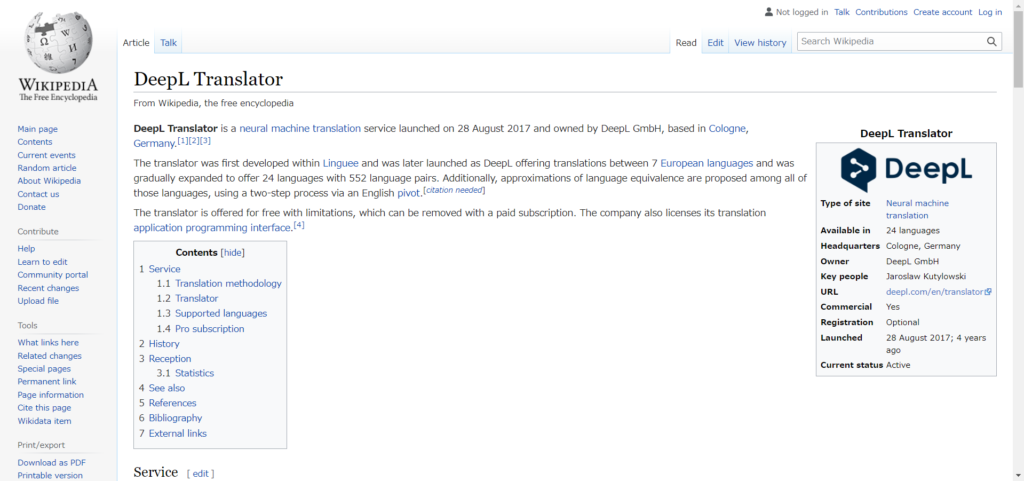
翻訳したい部分を選択すると、このようにDeepLのアイコンが出てきます。
これをクリックします。
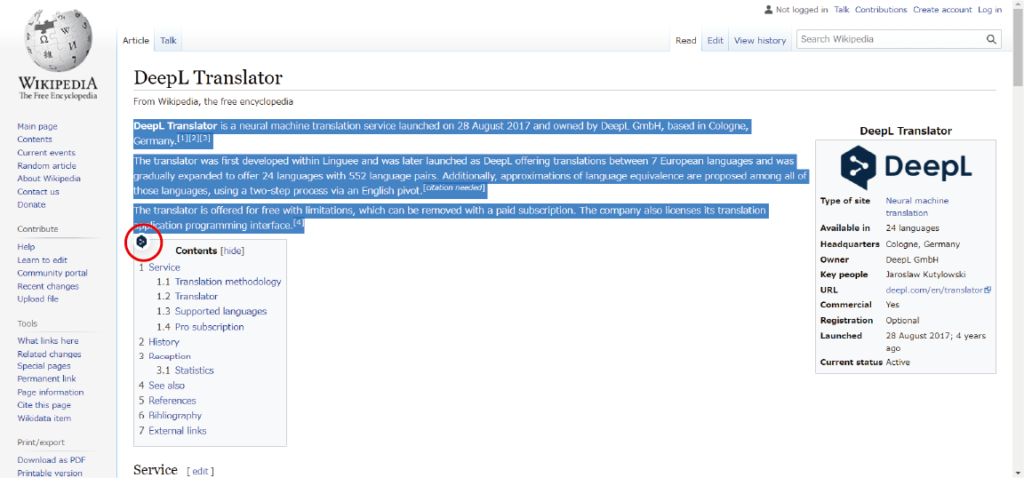
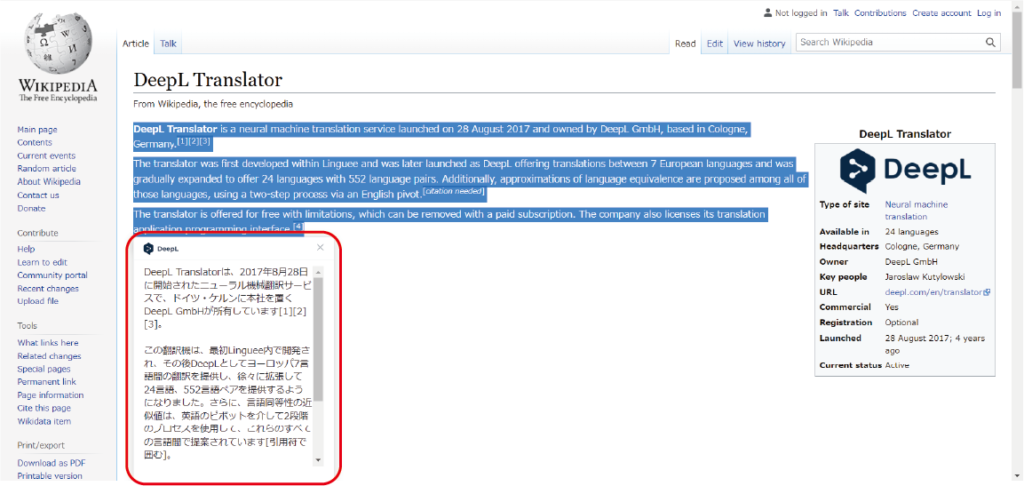
すると、このようにDeepLで翻訳された日本語が表示されます。
この拡張機能版ではWeb版に存在する5000字の文字数制限はないようです。まさに神。
Google翻訳のようにページ全体を翻訳してくれはせず選択する必要はありますが、わざわざDeepLを開いてコピペして…という手間がなくなるので神です。
なお、ページの翻訳についても今後対応予定だそうで、機能追加が待ち遠しい限りです。
「書く」の使い方
書くだけです。
「は?」と思うかもしれませんが、本当に書くだけで終了です。
試しに、この原稿を翻訳してみましょう。
このように、書くと入力欄の右側にDeepLのアイコンが表示されます。
これをクリックします。
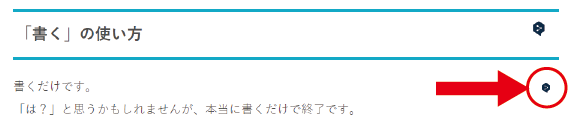
するとこのように出てくるので「翻訳する」をクリックします。
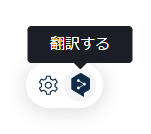
すると、
I just write.
You may think, "What?", but it's really just writing and that's it.
というように、さっきの文が英語になりました。まさに神。
歯車アイコンをクリックすると、言語の選択や確認について変更できます。
Chrome拡張機能なので、GmailもSlackもfacebookもtwitterもウェブページで開けば、英訳も日本語訳も面倒なコピーペーストなしに相互に行うことができるのです!
まさに神。
DeepLをもっと活用しよう
英語論文を探したり、文献たくさん読まなきゃいけないような学生はもちろん、働きだしてからもUpToDateを日本語化したり英語でやり取りしなきゃいけないような場面でも更に活躍してくれることでしょう。
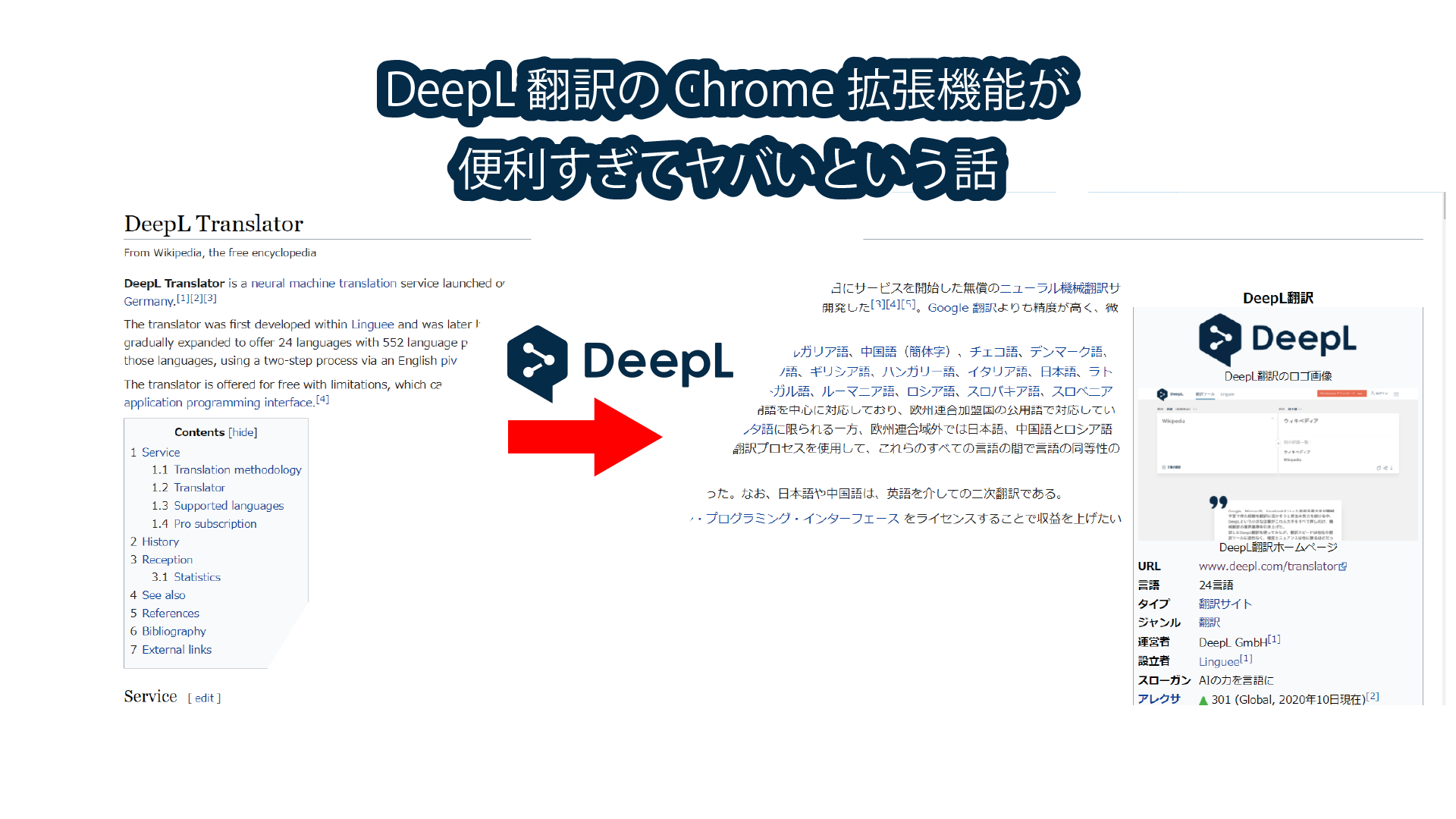




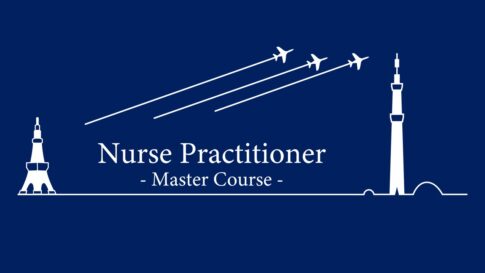










コメントを残す